如何使用注册表进行操作(一些常用的注册表修改技巧)
- 数码产品
- 2023-11-08
- 352
介绍:
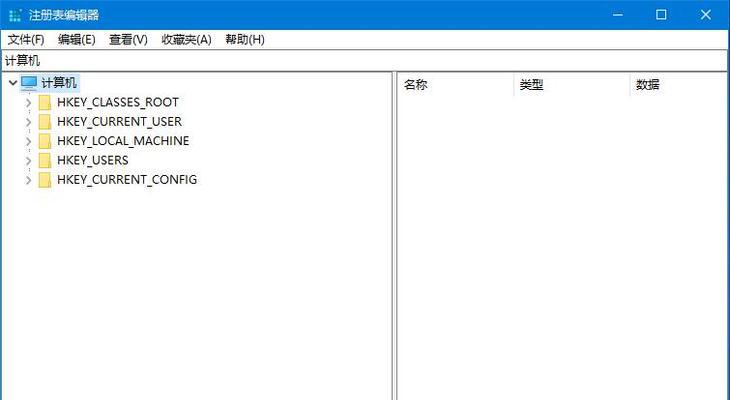
注册表是Windows操作系统中的一个重要组成部分,它存储了系统和软件的配置信息。通过修改注册表,我们可以实现系统的优化和个性化定制。本文将详细介绍如何使用注册表进行操作,并提供一些常用的注册表修改技巧,帮助读者更好地利用注册表来满足自己的需求。
禁用启动项
1.禁用启动项可以提升系统启动速度
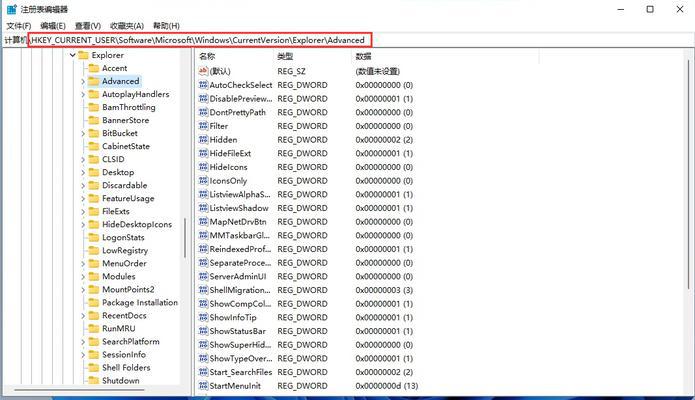
2.利用注册表编辑器打开HKEY_CURRENT_USER\Software\Microsoft\Windows\CurrentVersion\Run,删除不需要的启动项
修改系统默认字体
1.修改系统默认字体可以改变整个系统的字体风格
2.通过修改注册表路径HKEY_LOCAL_MACHINE\SOFTWARE\Microsoft\WindowsNT\CurrentVersion\FontSubstitutes,将需要修改的字体对应的键值进行修改即可
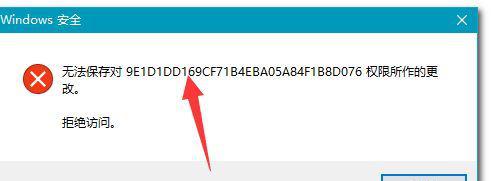
自定义文件夹图标
1.自定义文件夹图标可以使文件夹更加个性化
2.打开HKEY_LOCAL_MACHINE\SOFTWARE\Microsoft\Windows\CurrentVersion\Explorer\ShellIcons,修改相应键值为自定义图标的路径
增加右键菜单选项
1.增加右键菜单选项可以快速访问常用功能
2.打开HKEY_CLASSES_ROOT\*\shell,新建一个子项,设置其键值为右键菜单显示的名称,再新建一个子项,设置其键值为要执行的命令
修改文件关联程序
1.修改文件关联程序可以改变文件打开方式
2.打开HKEY_CLASSES_ROOT\文件扩展名\OpenWithProgids,将默认关联程序的键值设置为要修改的程序
更改登录界面背景
1.更改登录界面背景可以个性化系统外观
2.在HKEY_LOCAL_MACHINE\Software\Microsoft\Windows\CurrentVersion\Authentication\LogonUI\Background添加一个键值类型为DWORD的键,并将其值设置为1
禁用Windows更新
1.禁用Windows更新可以避免系统自动更新带来的麻烦
2.打开HKEY_LOCAL_MACHINE\SOFTWARE\Policies\Microsoft\Windows\WindowsUpdate,新建一个DWORD类型的键值,命名为AUOptions,并将其值设置为2
禁用系统自动休眠
1.禁用系统自动休眠可以保持系统的稳定性
2.打开HKEY_LOCAL_MACHINE\SYSTEM\CurrentControlSet\Control\Power,将HibernateEnabled键值改为0
增加电源计划选项
1.增加电源计划选项可以根据需要灵活切换不同的电源模式
2.打开HKEY_LOCAL_MACHINE\SOFTWARE\Microsoft\Windows\CurrentVersion\Explorer\ControlPanel\NameSpace,在其中新建一个子项,设置其键值为{025A5937-A6BE-4686-A844-36FE4BEC8B6D}
优化网络连接速度
1.优化网络连接速度可以提升上网体验
2.打开HKEY_LOCAL_MACHINE\SYSTEM\CurrentControlSet\Services\Tcpip\Parameters,在其中新建一个DWORD类型的键值,命名为TcpAckFrequency,并将其值设置为1
禁用UAC弹窗
1.禁用UAC弹窗可以避免频繁的系统提示
2.打开HKEY_LOCAL_MACHINE\SOFTWARE\Microsoft\Windows\CurrentVersion\Policies\System,新建一个DWORD类型的键值,命名为ConsentPromptBehaviorAdmin,并将其值设置为0
修改任务栏高度
1.修改任务栏高度可以适应不同的显示需求
2.打开HKEY_CURRENT_USER\Software\Microsoft\Windows\CurrentVersion\Explorer\Advanced,将TaskbarSiye键值改为需要的高度
禁用自动播放
1.禁用自动播放可以提升系统安全性
2.打开HKEY_LOCAL_MACHINE\SOFTWARE\Microsoft\Windows\CurrentVersion\Policies\Explorer,新建一个DWORD类型的键值,命名为NoDriveTypeAutoRun,并将其值设置为255
修改鼠标灵敏度
1.修改鼠标灵敏度可以根据个人习惯进行调整
2.打开HKEY_CURRENT_USER\ControlPanel\Mouse,修改MouseSpeed键值为合适的数值
备份和恢复注册表
1.备份和恢复注册表可以保证系统安全和稳定
2.使用注册表编辑器导出和导入注册表分支,进行备份和恢复操作
:
通过本文的介绍,我们了解了如何使用注册表修改系统设置,包括禁用启动项、修改系统默认字体、自定义文件夹图标、增加右键菜单选项等。通过对注册表的操作,我们可以实现系统优化和个性化定制,提升系统的性能和用户体验。然而,修改注册表可能存在风险,请谨慎操作并备份注册表。希望本文对读者有所帮助,使他们能够更好地利用注册表来满足自己的需求。
版权声明:本文内容由互联网用户自发贡献,该文观点仅代表作者本人。本站仅提供信息存储空间服务,不拥有所有权,不承担相关法律责任。如发现本站有涉嫌抄袭侵权/违法违规的内容, 请发送邮件至 3561739510@qq.com 举报,一经查实,本站将立刻删除。